Kako potpuno ukloniti Yandex.Browser s računala?
Kada postoje neki problemi s preglednikom, radikalan način rješavanja njih je potpuno brisanje web preglednika. Zatim, korisnik sam odlučuje hoće li ponovno instalirati novu verziju ovog preglednika ili odabrati drugi preglednik.
Ovaj put ćemo govoriti o tome kako ukloniti Yandex preglednik iz računala u potpunosti, bez napuštanja bilo koje datoteke. Potpuno uklanjanje, uključujući one mape i datoteke koje ostaju nakon standardnog postupka uklanjanja programa, ubija dvije ptice s jednim kamenom: korisnik dobiva više slobodnog prostora na disku, a zatim može obaviti "čistu" instalaciju preglednika.
sadržaj
Standardna metoda uklanjanja
Ako nećete ponovno instalirati preglednik, a preostale datoteke su vam malo zabrinute, možete izvesti brzo deinstaliranje na standardni način. Da biste to učinili, idite na " Upravljačka ploča ":
• za sustav Windows 7 - Start > Upravljačka ploča ;
• U sustavu Windows 8/10 desnom tipkom miša kliknite ikonu Start > Upravljačka ploča .
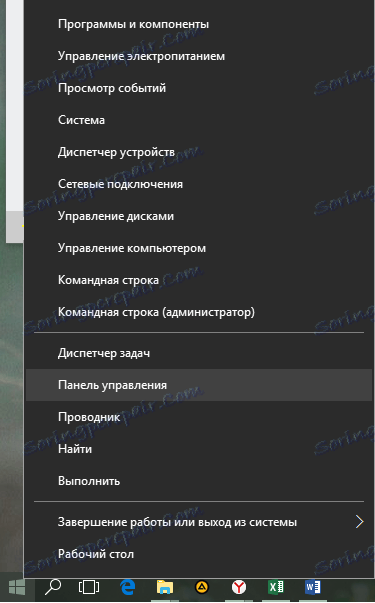
Prijeđite na prikaz " Mali ikoni " i pronađite opciju " Programi i komponente ".
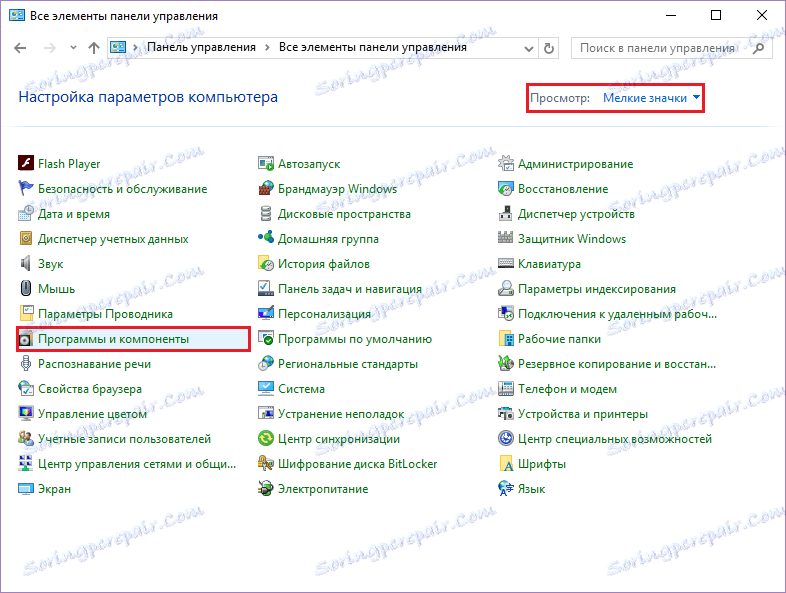
Tamo tražimo Yandex i izbrišemo ga:
• za sustav Windows 7 - desnom tipkom miša kliknite naslov> Izbriši ;
• za Windows 8/10 - lijevu tipku miša, ali naslov> Izbriši .

Pojavit će se program za deinstalaciju, nakon čega možete izbrisati Yandex.Browser. u ovom slučaju, nakon toga, postoje mape na različitim mjestima tvrdog diska, kao i unose u registru. Preporučujemo da koristite programe koji omogućuju potpuno uklanjanje softvera s vašeg računala.
Pročitajte također: Programi za potpuno uklanjanje programa
Puno uklanjanje Yandex.Browser programa Revo Uninstaller
Jedno od najprikladnijih, jednostavnih i učinkovitih istovremeno je program Uninstaller Revo. Pomoću nje možete izbrisati ne samo glavnu datoteku, već i pomoćne podatke koji ostaju nakon standardnog uklanjanja. Imajte na umu da za potpunu deinstalaciju programa NE morate brisati na standardni način (koji je gore napisan).
Preuzmite softver Revo Uninstaller
Na gornjoj vezi možete vidjeti program i preuzeti ga s službene web stranice proizvođača. Nakon instalacije možete nastaviti s uklanjanjem preglednika.
Pokrenite program i odmah ovdje ćete vidjeti popis svih programa instaliranih na vašem računalu. Među njima odaberite Yandex. Pritisnite desnu tipku miša i odaberite " Delete " u kontekstnom izborniku.
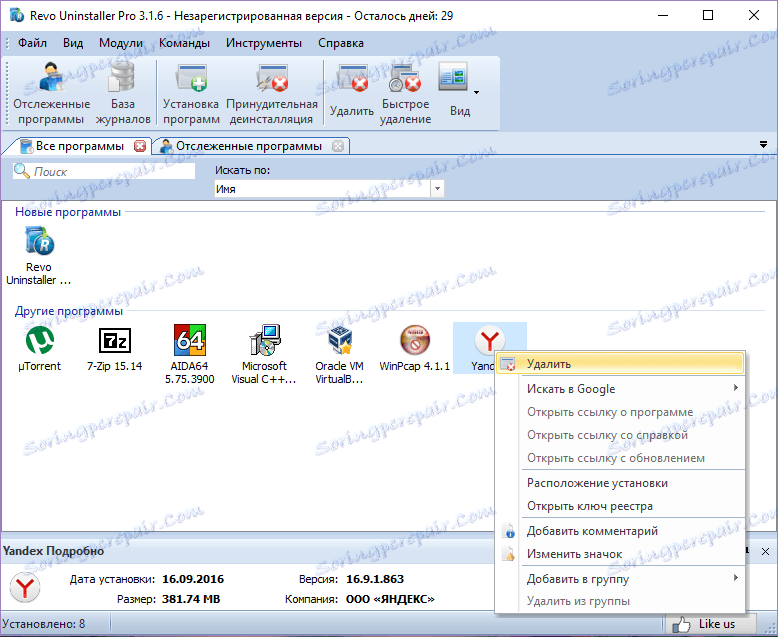
Otvorit će se prozor s načinom deinstalacije. Program će započeti zadatak stvaranjem točke vraćanja sustava. Nakon toga, ona će analizirati potrebne informacije, a ona će pokrenuti standardni deinstalirati Yandex.Browser. U prozoru pojavio se " Izbriši ".
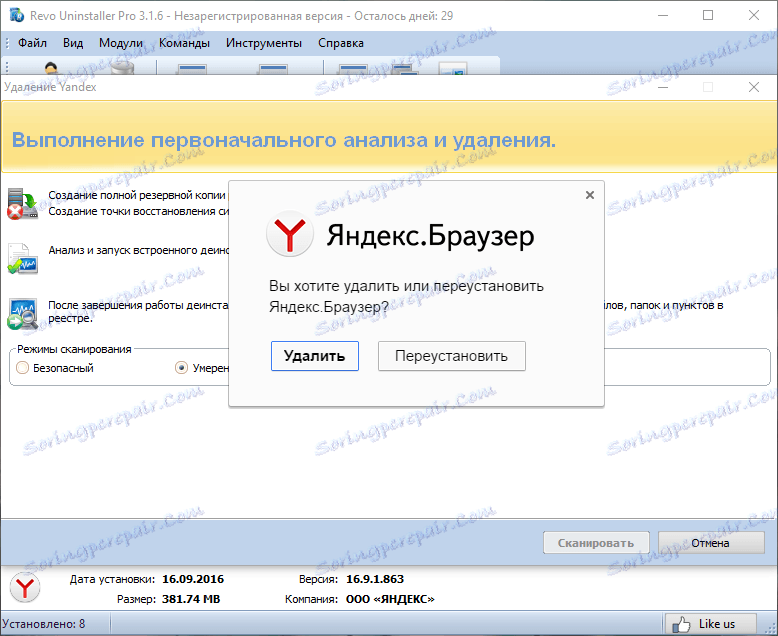
U sljedećem prozoru potvrdite okvir uz pitanje i kliknite " Izbriši preglednik ".
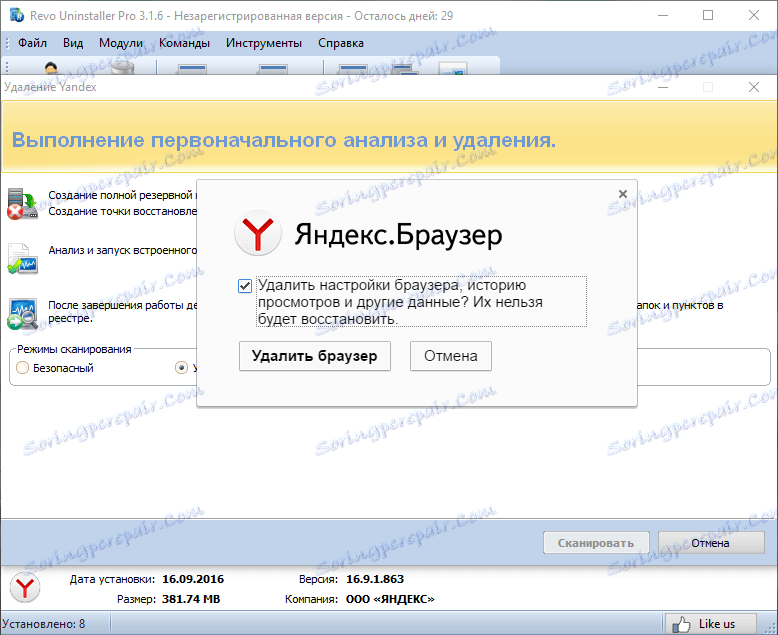
Nakon brisanja u standardnom pregledniku sustava Windows pojavit će se obavijest da je Yandex.Browser nestao.
Sljedeći je korak skeniranje sustava kako biste pronašli preostale datoteke. Od vas će se zatražiti brisanje svih povezanih mapa i unosa u registru. U našem slučaju trebate odabrati " Advanced " način, koji će 100% ukloniti sve datoteke u jednu. Ali ako ne želite dugo čekati, kao alternativu odaberite " Umjeren " način. Međutim, u ovom slučaju skeniranje neće biti na cijelom računalu, već samo na najčešćim mjestima za instaliranje datoteka.
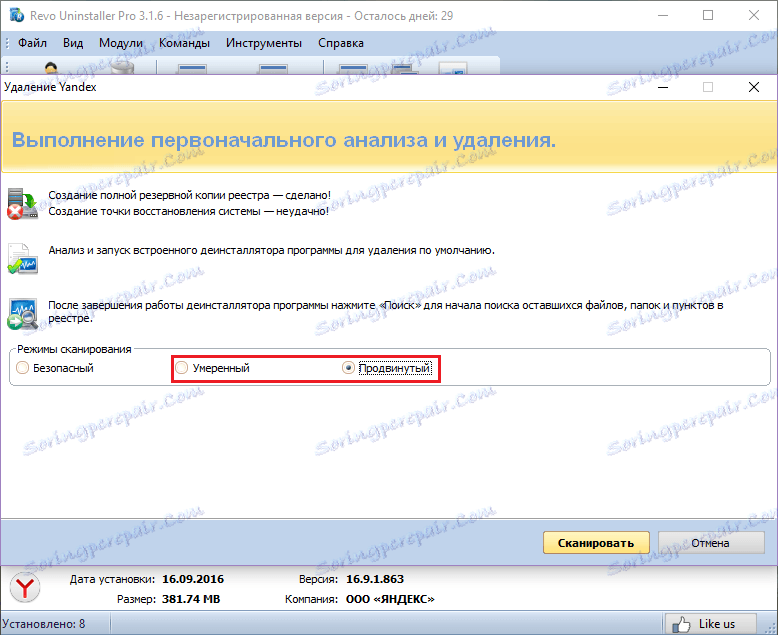
Revo Uninstaller prikazuje prozor s stavkama koje se nalaze u registru i traži da odaberete što želite ukloniti sami. Označite potrebne unose u registru i kliknite gumb " Obriši ". U prozoru za potvrdu kliknite " Da ".
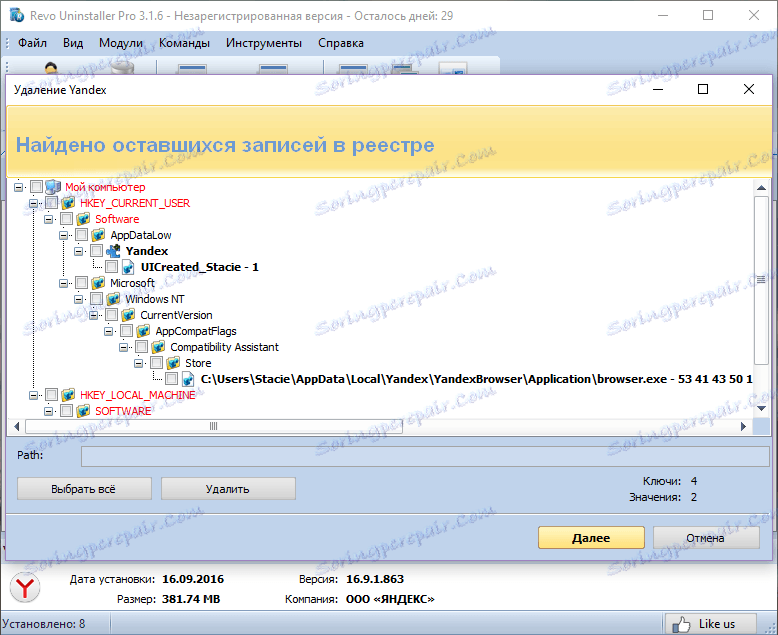
Pažnja molim te! Odaberite i izbrišite samo one stavke koje su podebljane! Inače, sustav može biti prekidan i morat ćete se pridržavati postupka oporavka.
Nakon toga će se prikazati preostale datoteke i mape. Potvrdite označene potvrdne okvire ili gumb " Odaberi sve " i kliknite " Izbriši ". U prozoru za potvrdu kliknite " Da ".
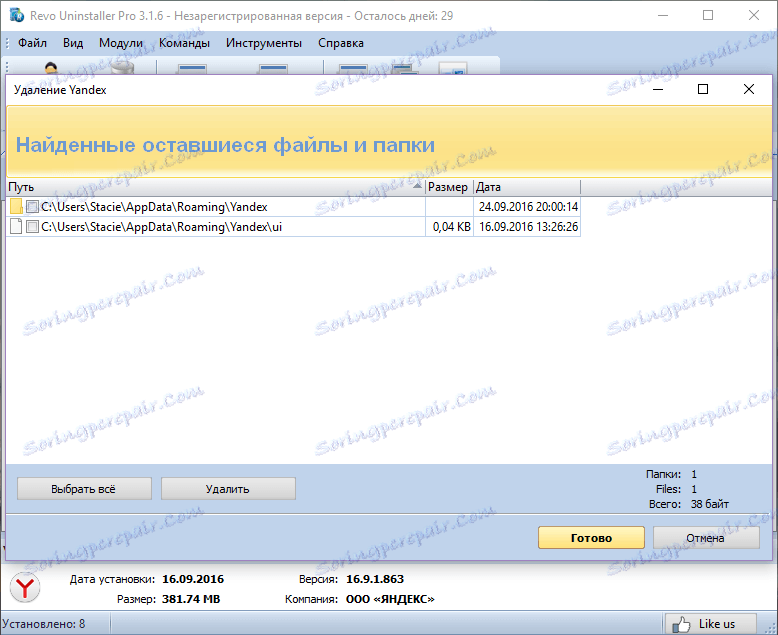
Na ovo potpuno uklanjanje može se smatrati dovršenim.
Preporučujemo da program Revo Uninstaller ili bilo koji drugi sličan program spremite na njega, tako da možete i izbrisati druge programe na isti način. Na taj način možete osloboditi više prostora na tvrdom disku, ne začepljujte sustav nepotrebnim i nepotrebnim datotekama, pružite računalu istu izvedbu i izbjegavajte moguće sukobe softvera.